Unsere Samsung Galaxy hat eine gute Handvoll standardmäßig installierter Anwendungen. Die OneUI-Schicht der Koreaner ist dafür verantwortlich, uns mehrere Werkzeuge zur Verfügung zu stellen, die wir mehr oder weniger verwenden können. Dazu müssen wir die gesamte Reihe von Anwendungen von Drittanbietern hinzufügen, die wir selbst installieren, was uns den Beitritt erleichtert Dutzende und Dutzende von Anwendungen auf unseren Mobiltelefonen.
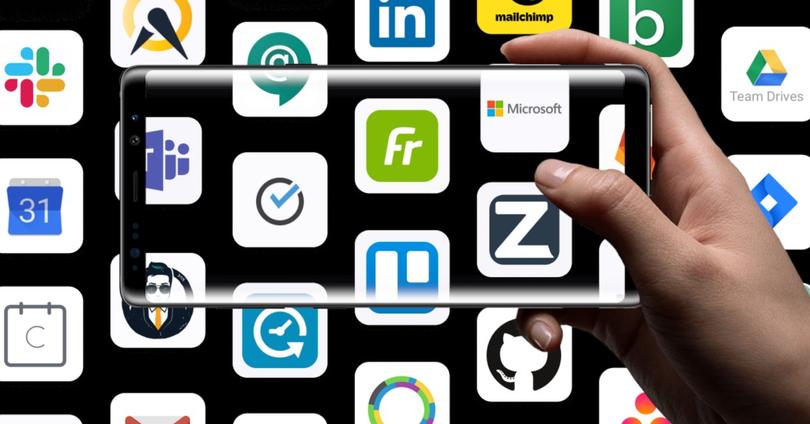
Es ist klar, dass nicht alle Anwendungen mit derselben Häufigkeit geöffnet werden. Es ist nicht dasselbe zu konsultieren WhatsApp täglich, als die Bankanwendung zu öffnen oder die, die entwickelt wurde, um unser Lieblings-Fastfood zu bestellen. Läuft jedoch mehr oder weniger häufig können diese Apps gleichermaßen Ressourcen verbrauchen , während noch im Hintergrund verankert. Das gelegentliche Schließen über das Prozessfenster ist zwar eine Lösung, auf lange Sicht jedoch nicht effizient.
"Nicht verwendete Anwendungen deaktivieren"
Nachdem wir die entsprechenden Berechtigungen erteilt haben, haben wir eine App möglicherweise nicht länger als einen Monat geöffnet, sie kann jedoch beim Start ausgeführt und verbraucht werden RAM als sekundärer Prozess und belasten unsere Akkulaufzeit. Zum Glück hat Samsung an eine smarte Funktion gedacht Steuern Sie die Apps, die wir am wenigsten verwenden und verbrauchen Sie keine Ressourcen.
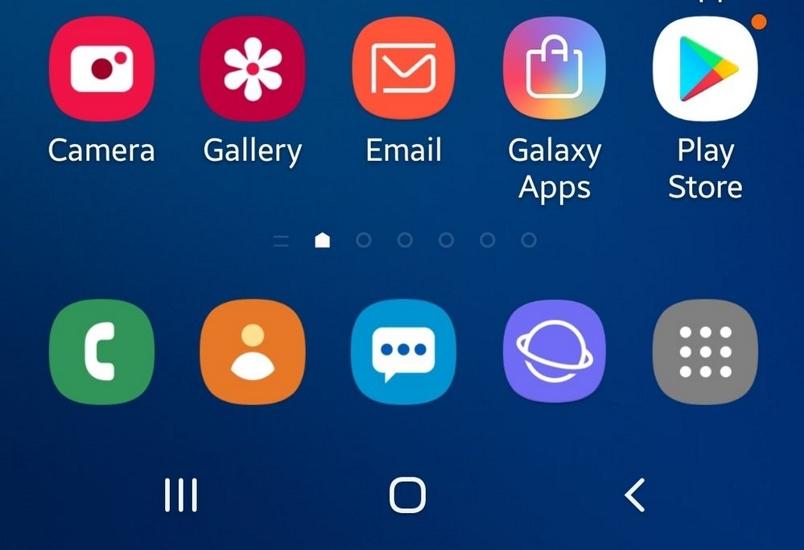
Dies ist die Funktion "Nicht verwendete Anwendungen deaktivieren". Ziel ist es, Anwendungen zu deaktivieren, die seit 30 Tagen nicht mehr verwendet wurden, damit sie nicht als sekundäre Prozesse im System ausgeführt werden, und RAM und Batterie nicht zu verbrauchen.
So aktivieren Sie die Funktion
Um die Funktion zu aktivieren, müssen wir nach oben schieben, um auf das Anwendungsfenster zuzugreifen. Dann tippen wir auf "Einstellungen" und gehen nach unten, bis wir die Funktion "Gerätepflege" finden. Sobald wir drinnen sind, müssen wir auf „Schlagzeug“ tippen und dann die drei Punkte oben rechts auswählen. Sobald Sie fertig sind, müssen Sie nur noch auf "Einstellungen" tippen und wir tippen auf " Deaktivieren Sie nicht verwendete Anwendungen " Schalter damit ist die Funktion aktiviert.
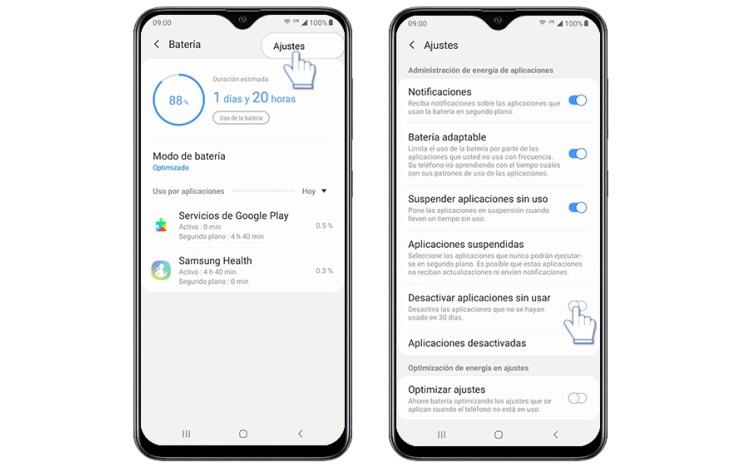
Ihre beste Ergänzung
Diese Funktion ist sehr sinnvoll, wenn wir sie mit der oben gefundenen kombinieren, die aufgerufen wird "Nicht verwendete Anwendungen aussetzen". Dies bedeutet, dass wir keinen Platz für die Apps lassen, mit denen wir keine Ressourcen verbrauchen. Sobald sie nicht mehr verwendet werden, werden sie ausgesetzt, was nicht bedeutet, dass sie keine Ressourcen mehr verbrauchen, da sie dies können wird beim Systemstart weiterhin aufgeladen Es verbessert aber auch die Leistung und die Akkulaufzeit.